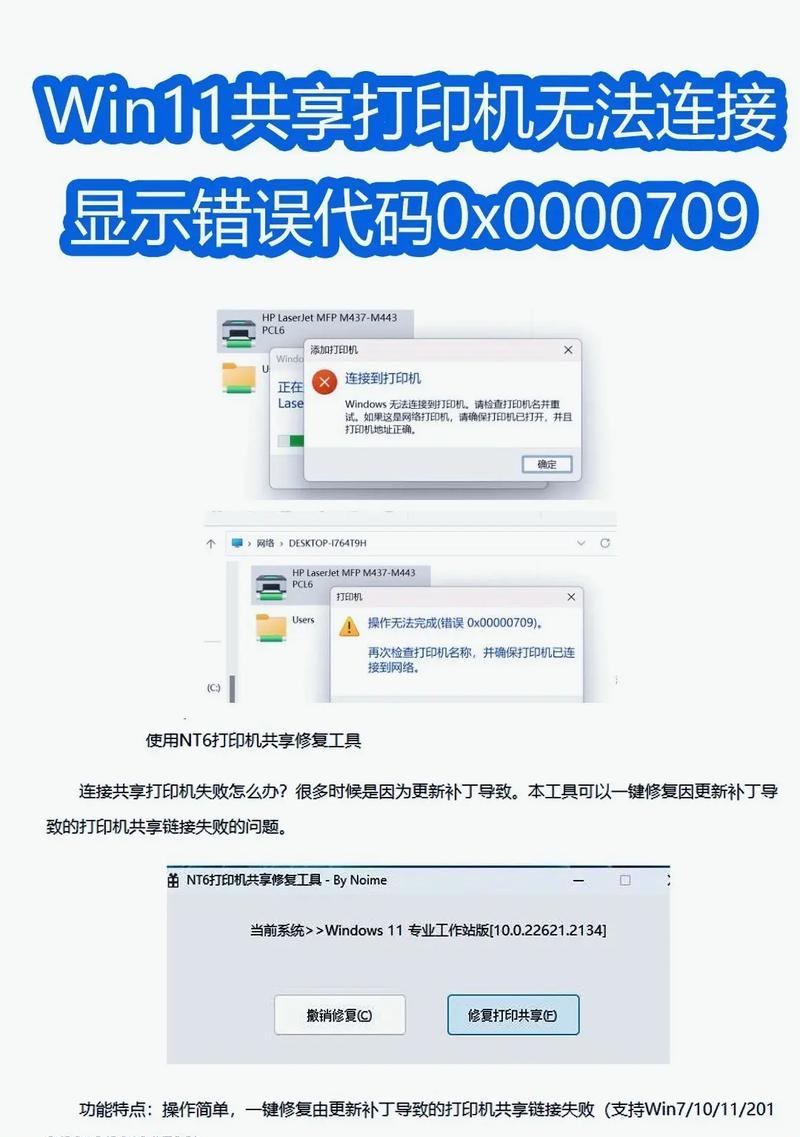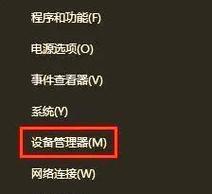电脑系统错误是使用电脑时常见的问题之一,它可能导致程序崩溃、文件丢失或者整个系统无法正常运行。然而,面对系统错误,我们不必过分惊慌,只要掌握一些基本的解决方法,我们就能够更好地保护我们的数据安全,恢复正常使用。本文将介绍15个关于电脑系统错误的解决方法,帮助读者快速排除电脑故障。
一:重新启动电脑
当遇到电脑系统错误时,我们可以尝试最简单的办法——重新启动电脑。通过点击“开始”菜单,选择“重新启动”选项,或者直接按下电源按钮来关闭电脑,等待片刻后再次启动。这样可以清空电脑内存,并且重新加载所有的系统组件,通常可以解决一些临时性的问题。
二:检查硬件连接
有时候电脑系统错误可能是由于硬件连接问题引起的。我们需要检查硬件设备是否正常连接,如显示器、键盘、鼠标、网线等。确保它们没有松动或者损坏,重新插拔硬件设备,然后重启电脑。
三:更新驱动程序
系统错误也可能是由于过时的驱动程序引起的。我们可以通过打开设备管理器,找到相关设备,右键点击并选择“更新驱动程序”来解决这个问题。如果电脑无法连接互联网,我们可以前往官方网站下载最新的驱动程序,并手动安装。
四:卸载不必要的程序
有时候过多的程序也会导致电脑系统错误。我们可以通过控制面板中的“程序和功能”选项卸载不再需要的软件。这样可以减轻系统负担,提高运行效率,并且减少错误的发生概率。
五:清理磁盘空间
电脑存储空间不足也可能导致系统错误。我们可以使用系统自带的磁盘清理工具来清理临时文件和垃圾文件,释放磁盘空间。此外,也可以通过删除不必要的大文件或者转移文件到外部存储设备来解决这个问题。
六:运行病毒扫描
有时候系统错误是由于病毒或者恶意软件感染引起的。我们可以通过运行杀毒软件进行全盘扫描,清除病毒和恶意软件,保护电脑安全。
七:修复系统文件
当系统文件损坏或丢失时,电脑也会出现系统错误。我们可以通过运行系统自带的文件检查工具(如SFC命令)来修复系统文件。打开命令提示符窗口,输入“sfc/scannow”命令,并等待系统自动修复文件。
八:重置电脑设置
有时候改变电脑设置后可能会出现系统错误。我们可以通过重置电脑设置来还原默认设置。进入“设置”菜单,选择“更新和安全”,然后选择“恢复”选项,点击“开始”按钮进行重置。
九:清理系统注册表
注册表是Windows系统的核心组成部分,错误的注册表项可能导致系统错误。我们可以使用注册表清理工具,如CCleaner等,来清理无效的注册表项并修复问题。
十:使用系统还原
系统错误发生后,我们可以尝试使用系统还原来恢复到之前的状态。打开“控制面板”,选择“系统和安全”,点击“系统”选项,然后选择“系统保护”选项卡,在其中找到并运行系统还原。
十一:升级操作系统
有时候老旧的操作系统版本可能会引发系统错误。我们可以考虑升级操作系统到最新版本,以获取更好的兼容性和稳定性。
十二:硬件故障检测
如果电脑系统错误仍然存在,可能是由于硬件故障引起的。我们可以进行硬件故障检测,例如检查内存条、硬盘、显卡等设备是否正常工作,需要专业人员进行诊断和修复。
十三:寻求专业帮助
如果以上方法都无法解决电脑系统错误,我们应该及时寻求专业人员的帮助。他们具有更深入的技术知识和经验,可以提供更有效的解决方案。
十四:定期维护电脑
为了避免电脑系统错误的发生,我们应该定期维护电脑。清理灰尘、更新软件、备份重要文件是保持电脑健康的重要步骤。
十五:
电脑系统错误可能给我们的工作和生活带来很大的困扰,但是通过学习一些基本的解决方法,我们可以更好地应对这个问题。无论是重新启动电脑,检查硬件连接,更新驱动程序,还是清理磁盘空间和运行病毒扫描,都可以有效地解决大多数系统错误。如果问题依然存在,我们可以尝试修复系统文件、重置电脑设置或者寻求专业帮助。维护电脑的定期维护也是预防系统错误的关键。通过这些方法,我们可以保护我们的数据安全,保持电脑的正常运行。